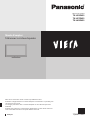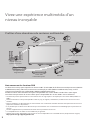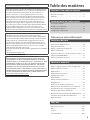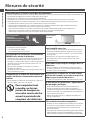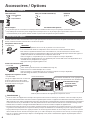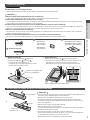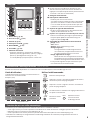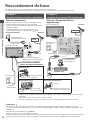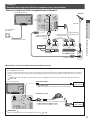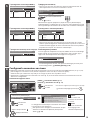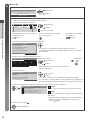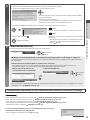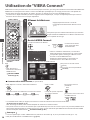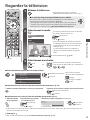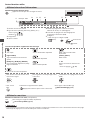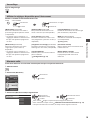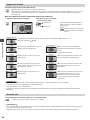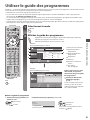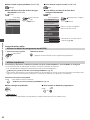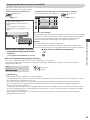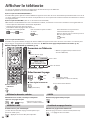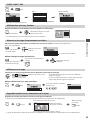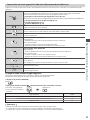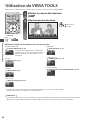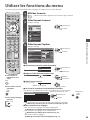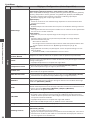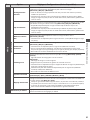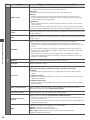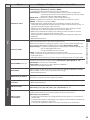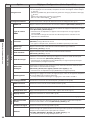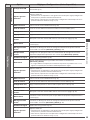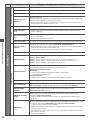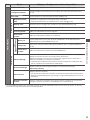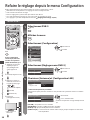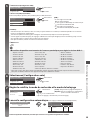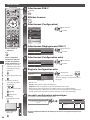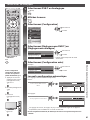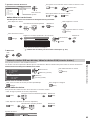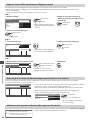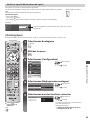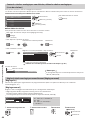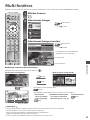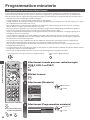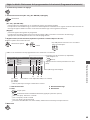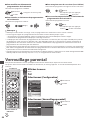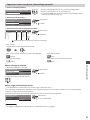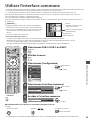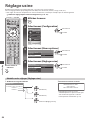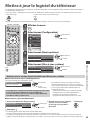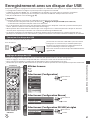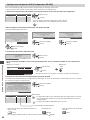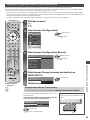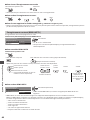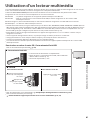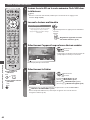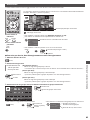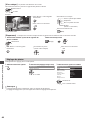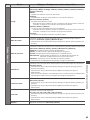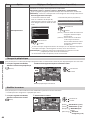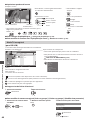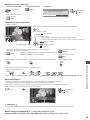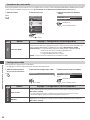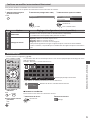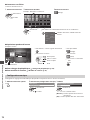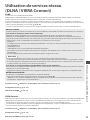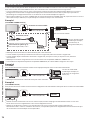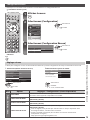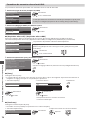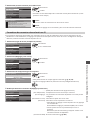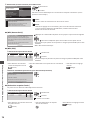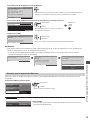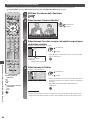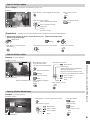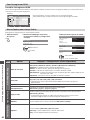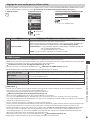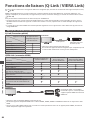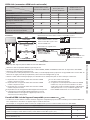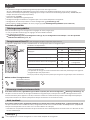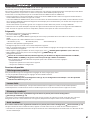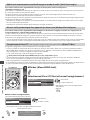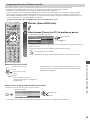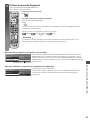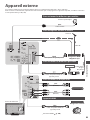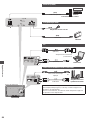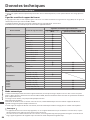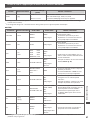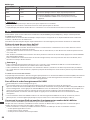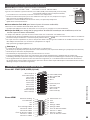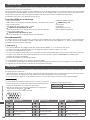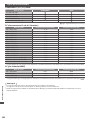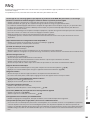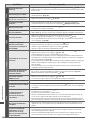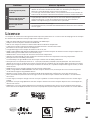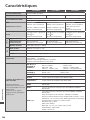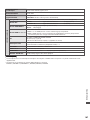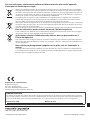Panasonic TX-L32EN33 Le manuel du propriétaire
- Catégorie
- Téléviseurs LCD
- Taper
- Le manuel du propriétaire
Ce manuel convient également à

TQB0E2156D
Mode d’emploi
Téléviseur à cristaux liquides
N ous vous remercions d’avoir acheté ce produit Panasonic.
V euillez lire soigneusement ce mode d’emploi avant d’utiliser ce produit, puis
conservez-le en lieu sûr.
L es images présentées dans ce mode d’emploi ne sont données qu’à titre
illustratif.
V euillez vous reporter à la Garantie Pan Européenne si vous devez contacter
votre revendeur Panasonic local pour obtenir de l’aide.
Français
Numéro de modèle
TX-L32EN33
TX-L37EN33
TX-L42EN33

2
Note concernant les fonctions DVB
C e téléviseur est conçu pour répondre aux normes DVB-T (d’août 2009) de la télévision numérique terrestre (MPEG2
et MPEG4-AVC(H.264)), DVB-C de la transmission numérique par câble (MPEG2 et MPEG4-AVC(H.264)), et de la
transmission numérique par satellite DVB-S (MPEG2 et MPEG4-AVC(H.264)).
V euillez consulter votre revendeur local pour la disponibilité des services DVB-T ou DVB-S dans votre région.
C onsultez votre prestataire de services câblés pour la disponibilité des services DVB-C avec ce téléviseur.
•
C e téléviseur peut ne pas fonctionner correctement avec un signal qui ne correspond pas aux normes DVB-T, DVB-C ou
DVB-S.
•
C ertaines fonctions ne sont pas disponibles selon les pays, les régions, les diffuseurs, les fournisseurs de services et les
satellites.
•
T ous les modules IC ne fonctionnent pas correctement avec ce téléviseur. Veuillez consulter votre prestataire de services à
propos des modules IC disponibles.
•
Il est possible que ce téléviseur ne fonctionne pas correctement avec un module IC non homologué par le prestataire de
services.
•
D es frais supplémentaires peuvent être facturés selon le prestataire de services.
•
L a compatibilité avec les futurs services DVB n’est pas garantie.
•
Vérifiez les dernières informations concernant les services disponibles sur le site Web suivant. (uniquement en anglais)
http://panasonic.jp/support/global/cs/tv/
V ivez une expérience multimédia d’un
niveau incroyable
Profitez d’une abondance de contenus multimédias
C améscope
Amplificateur avec
système d’enceintes
Réseau
L ecteur DVD
L ecteur Blu-ray Disc
E nregistreur DVD
M agnétoscope
Décodeur
C arte SD
Périphérique USB
DD USB
Ordinateur personnel

3
Table des matières
Sections à lire impérativement
M esures de sécurité ·································································4
E ntretien ······················································································5
Guide de mise en route rapide
Accessoires / Options ······························································6
Identifier les commandes ······················································8
R accordement de base ························································ 10
C onfiguration automatique···············································12
Découvrez votre téléviseur!
Fonctions de base
U tilisation de “VIERA Connect” ········································· 16
R egarder la télévision ·························································· 17
U tiliser le guide des programmes ··································· 21
Afficher le télétexte ······························································ 24
Regarder les appareils raccordés aux entrées externes
··· 26
U tilisation de VIERA TOOLS ················································28
U tiliser les fonctions du menu ·········································· 29
Fonctions avancées
R efaire le réglage depuis le menu Configuration ······ 38
Régler et éditer les chaînes ················································42
Multi fenêtres ··········································································47
Programmation minuterie ················································· 48
V errouillage parental···························································· 50
N oms d’entrée ········································································ 52
U tiliser l’interface commune ············································· 53
Réglage usine ········································································· 54
M ettre à jour le logiciel du téléviseur·····························55
Afficher l’écran d’un ordinateur sur le téléviseur ······· 56
E nregistrement avec un disque dur USB ······················ 57
U tilisation d’un lecteur multimédia ································ 61
Utilisation de services réseau (DLNA / VIERA Connect)
····· 73
F onctions de liaison (Q-Link / VIERALink) ···················· 84
A ppareil externe ···································································· 93
FAQ, etc.
D onnées techniques ···························································· 96
FAQ ···························································································103
L icence ····················································································105
C aractéristiques ···································································106
Transportez uniquement à la verticale
L’enregistrement et la lecture de contenu sur cet appareil ou sur
toutautre appareil peut nécessiter l’autorisation du propriétaire
des droits d’auteur ou d’autres droits de cette nature
liés à ce
contenu. Panasonic n’a aucune autorité quant à et ne peut
vous octroyer cette permission et décline explicitement tout
droit, compétence ou intention d’obtenir une telle permission
en votre faveur. Il est de votre responsabilité de vous assurer
que l’utilisation de cet appareil ou de tout autre appareil est
conforme avec la législation en vigueur sur les droits d’au
teur
dans votre pays. Veuillez consulter cette législation pour obtenir
de plus amples informations sur les lois concernées et les
réglementations impliquées ou contactez le propriétaire des
droits d’auteur du contenu que vous souhaitez enregistrer ou lire.
C e produit est accordé sous licence du portefeuille de brevets
AVC pour l’utilisation privée et non-commerciale par un
consommateur, pour (i) coder du contenu vidéo conformément
à la norme AVC (“AVC Vidéo”) et/ou (ii) décoder du contenu AVC
Vidéo codé par un consommateur engagé dans une activité
privée et non-commerciale et/ou obtenu d’un fournisseur de
contenu vidéo détenteur d’une licence l’autorisant à fournir du
contenu AVC Vidéo. Aucune licence n’est, ni ne sera accordée
implicitement pour tout autre usage.
V ous pouvez obtenir des informations supplémentaires de MPEG
LA, LLC.
V oir http://www.mpegla.com.
ROVI CORPORATION ET/OU SES FILIALES NE SONT
RESPONSABLES EN AUCUNE MANIERE DE L’EXACTITUDE DES
INFORMATIONS RELATIVES AUX PROGRAMMES DE TELEVISION
FOURNIES DANS LE SYSTEME GUIDE PLUS+. EN AUCUN CAS, ROVI
CORPORATION ET/OU SES FILIALES NE PEUVENT ETRE TENUES
RESPONSABLES POUR UNE PERTE DE BENEFICES, D’ACTIVITES
COMMERCIALES OU D’AUCUNE SORTE DE PREJUDICES OU DE
CONSEQUENCES, DIRECTS OU INDIRECTS, EN RELATION AVEC LA
FOURNITURE OU L’UTILISATION DE QUELQUE INFORMATION QUE
CE SOIT, EQUIPEMENT OU SERVICE DU SYSTEME GUIDE PLUS+.
http://www.e
urope.guideplus.com/

Mesures de sécurité
4
Mesures de sécurité
Avertissement
Manipulation de la fiche et du cordon d’alimentation
•
I nsérez complètement la fiche du cordon d’alimentation dans la prise de courant. (Une fiche de cordon d’alimentation mal
insérée pourrait dégager de la chaleur et provoquer un incendie.)
•
A ssurez-vous un accès facile à la prise du câble d’alimentation.
•
N e touchez pas la fiche du cordon d’alimentation avec les mains mouillées. Vous pourriez vous électrocuter.
•
N’endommagez pas le cordon d’alimentation, car ceci risquerait de provoquer un incendie ou un choc électrique.
•
N e déplacez pas le téléviseur avec son cordon branché à la prise de courant.
•
N e placez pas d’objets lourds sur le cordon et ne placez le cordon à proximité d’un objet à température élevée.
•
N e tordez pas le cordon, ne le pliez excessivement et ne l’étirez pas.
•
N e tirez pas directement sur le cordon. Tenez la fiche du cordon d’alimentation lorsque vous le débranchez.
•
N’utilisez pas une fiche de cordon d’alimentation ou une prise de courant endommagée.
•
Vérifiez que le téléviseur n’écrase pas son propre cordon d’alimentation.
En cas d’anomalie,
débranchez
immédiatement la fiche du
cordon d’alimentation !
CA 220 à 240 V
50 / 60 Hz
Source d’alimentation / Installation
•
C e téléviseur a été conçu pour :
•
CA 220 à 240 V, 50 / 60 Hz
•
U ne utilisation posé sur une table
Ne retirez pas les couvercles et ne modifiez
JAMAIS vous-même le téléviseur
•
E tant donné que les parties du téléviseur soumises à une
tension élevée présentent des risques sérieux de chocs
électriques, veuillez ne pas enlever le couvercle postérieur
du téléviseur pour éviter un éventuel contact avec ces
pièces sous tension.
•
Aucune pièce réparable par l’usager ne se trouve à
l’intérieur de l’appareil.
•
C onfiez tout travail de vérification, réglage ou réparation à
votre revendeur Panasonic.
N’exposez pas le téléviseur directement aux
rayons du soleil ou à toute autre source de
chaleur
•
Evitez d’exposer le téléviseur directement aux rayons du
soleil ou à toute autre source de chaleur.
Pour empêcher tout
incendie, ne laissez
jamais de bougies ou
une autre source de feu
ouvert à proximité du
récepteur de télévision.
N’exposez pas le téléviseur à la pluie ou à
une humidité excessive
•
N e pas exposer la TV à la pluie ou une humidité excessive
pour éviter l’endommagement qui pourrait avoir comme
conséquence un accident causé par le courant électrique
ou un incendie.
•
N e pas poser sur l’appareil les récipients pour l’eau,
par exemple des vases et ne pas exposer la TV à des
projections d’eau.
N’introduisez pas d’objets étrangers dans le
téléviseur
•
N e laisser tomber aucun objet dans l’appareil à travers
les orifices d’aération, car ceci risquerait de provoquer un
incendie ou un choc électrique.
Ne placez pas le téléviseur sur une surface
inclinée ou instable, et assurez-vous qu’il ne
dépasse pas le rebord de la base
•
L e téléviseur risquerait en effet de tomber ou de basculer.
N’utilisez que les piédestaux / équipements
de montage spécifiques
•
L’utilisation de piédestaux ou autres installations de
fixation inadaptés peut avoir comme conséquence
l’instabilité de l’appareil et un risque de blessure. Veillez à
confier l’installation et la configuration de votre appareil à
votre revendeur Panasonic.
•
U tilisez des piédestaux (p.7) / appliques de fixation au
mur (p.6) approuvés.
Ne laissez pas les enfants manipuler la carte
SD ou toute autre pièce dangereuse
•
E n effet, les cartes SD peuvent être avalées par les enfants,
comme tous les petits objets. Veuillez retirer la carte SD
immédiatement après utilisation et la stocker hors de
portée des enfants.
•
C e produit peut contenir des pièces dangereuses qui risquent
d’être respirées ou avalées accidentellement par les jeunes
enfants. Gardez ces pièces hors de portée des jeunes enfants.

Mesures de sécurité | Entretien
5
Attention
Avant de nettoyer le téléviseur, débranchez
la fiche du cordon d’alimentation
•
N ettoyer un appareil sous tension présente un risque
d’électrocution.
Si vous n’utilisez pas le téléviseur pendant
une période prolongée, déconnectez-le du
secteur
•
C e téléviseur consomme de l’énergie même en mode
d’arrêt, tant que la fiche du cordon d’alimentation est
branchée sur une prise de courant sous tension.
N’exposez pas vos oreilles au son excessif des
écouteurs
•
V ous pourriez vous causer des dommages irréversibles de
l’ouïe.
N’appliquez pas de force importante sur
l’écran et ne lui faites pas subir de choc
•
C eci pourrait provoquer des dégâts et entraîner des
blessures.
Ne bloquez pas les trous d’aération arrière
•
U ne ventilation adéquate est donc requise pour éviter
toute défaillance des composants électroniques.
•
L a ventilation ne doit en aucun cas être bloquée, en
plaçant par exemple un journal, une nappe ou des rideaux
sur les orifices de ventilation.
•
N ous recommandons de laisser un espace libre d’au moins
10 cm autour de ce téléviseur, même lorsqu’il est placé
dans un meuble ou entre des étagères.
•
L orsque vous utilisez le piédestal, maintenez un espace
entre le bas du téléviseur et la surface du sol.
•
A ssurez-vous que les évents situés au bas du téléviseur ne
soient pas obstrués si un piédestal n’est pas utilisé.
D istance minimale
10
10
10
10
(cm)
Entretien
Retirez tout d’abord la fiche du cordon d’alimentation de la prise de courant.
Panneau d’affichage, Coffret, Piédestal
Entretien régulier :
E ssuyez doucement la surface du panneau d’affichage,
du coffret ou du piédestal à l’aide d’un chiffon doux
pour nettoyer la saleté ou les empreintes.
Pour la saleté récalcitrante:
Imbibez un chiffon doux avec de l’eau pure ou un détergent
neutre dilué (1 volume de détergent pour 100 volumes d’eau). Puis
essorez le chiffon et essuyez la surface. Enfin, essuyez toute trace
d’humidité.
Attention
•
N’utilisez pas de chiffon rêche et ne frottez pas trop vivement la surface. Ceci pourrait provoquer des rayures sur la surface.
•
V eillez à ne pas soumettre les surfaces du téléviseur à de l’eau ou à du détergent. Un liquide à l’intérieur du téléviseur
pourrait provoquer un dysfonctionnement.
•
V eillez à ne pas soumettre les surfaces du téléviseur à un insecticide, un solvant, un diluant ou d’autres substances volatiles.
Ceci pourrait altérer le fini de la surface ou provoquer le pelage de la peinture.
•
L a surface du panneau d’affichage a reçu un traitement spécial et peut s’abîmer facilement. Ne cognez pas ou ne rayez pas
la surface avec les ongles ou des objets rigides.
•
Évitez tout contact prolongé du coffret et du piédestal avec une substance en caoutchouc ou PVC. Ceci pourrait altérer le
fini de la surface.
Fiche du cordon d’alimentation
E ssuyez régulièrement la fiche du cordon d’alimentation avec un chiffon sec. Humidité et poussière peuvent être à l’origine
d’un incendie ou une électrocution.

Accessoires / Options
Guide de mise en route rapide
6
Accessoires / Options
Accessoires standard
Télécommande Piles pour la télécommande (2)
•
R6
(p.7)
Piédestal
(p.7)
•
N2QAYB000504
ou
•
N2QAYB000673
Mode d’emploi Garantie Pan Européenne
•
Il est possible que les accessoires ne soient pas tous rassemblés. Veillez à ne pas les jeter par inadvertance.
•
C e produit peut contenir des pièces dangereuses (telles que des sacs de plastique) qui risquent d’être respirées ou avalées
accidentellement par les jeunes enfants. Gardez ces pièces hors de portée des jeunes enfants.
Accessoires en option
V euillez contacter votre revendeur Panasonic le plus proche pour acheter les accessoires en option recommandés. Pour plus de
détails, veuillez consulter le manuel des accessoires en option.
Adaptateur réseau sans fil
•
DY-WL10E-K
Attention
•
P our utiliser l’adaptateur réseau sans fil, un point d’accès est nécessaire.
•
Il est recommandé d’utiliser l’adaptateur réseau sans fil avec le câble d’extension fourni.
•
P our éviter les dysfonctionnements dus aux interférences, laissez le téléviseur à l’écart d’autres
périphériques tels que les périphériques LAN sans fil et les périphériques qui utilisent des signaux à
2,4GHz et 5GHz lors de l’utilisation de l’adaptateur LAN sans fil.
•
Selon les régions, il est possible que cet accessoire en option ne soit pas disponible.
•
D es informations supplémentaires sur l’adaptateur pour réseau LAN sans fil sont disponibles sur le
site Web suivant. (uniquement en anglais)
http://panasonic.jp/support/global/cs/tv/
Caméra de communication
•
TY-CC10W
Attention
•
C ette caméra peut être utilisée avec VIERA Connect (p. 83).
•
V euillez aussi lire le mode d’emploi de la caméra.
•
Selon les régions, il est possible que cet accessoire en option ne soit pas disponible.
P our davantage de détails, consultez votre revendeur.
Applique de suspension au mur
•
TY-WK3L2RW
L’ angle du support mural de ce téléviseur
peut être ajusté sur une plage allant
d’une “inclinaison zéro (à la verticale)” à
une “inclinaison de 10 degrés”.
Arrière du téléviseur
Orifices pour l’installation de l’applique de suspension au mur
200 mm
200 mm
(Vue latérale)
V is de fixation du téléviseur sur les appliques de
fixation au mur (non fournies avec le téléviseur)
Profondeur de vissage:
minimum 4mm,
maximum 17mm
Diamètre : M6
Avertissement
•
L e fait de choisir un support d’une marque autre que Panasonic ou de le monter par soi-même ce fait aux risques et périls
du client. Veuillez demander l’aide d’un technicien qualifié pour installer le support. Tout défaut d’installation risquerait en
effet d’entraîner une chute, provoquant des blessures personnelles et des dommages matériels. Tout dommage conséquent
à votre décision de ne pas demander l’aide d’un professionnel lors de l’installation entraîne une annulation de la garantie.
•
V euillez suivre à la lettre les consignes d’installation fournies avec tout accessoire en option ou support mural.
•
Ne montez jamais l’unité directement sous des lumières de plafond (comme des spots lumineux ou des lumières halogènes), car celles-ci génèrent
en général une chaleur importante. Ceci risquerait
en effet de provoquer des déformations ou d’endommager les pièces en plastique du boîtier.
•
Soyez prudent lorsque vous fixez les appliques murales au mur. Un support de fixation au mur ne doit pas être mis à la masse par du
métal à l’intérieur du mur. Assurez-vous toujours qu’il n’y a
ni câbles électriques ni tuyaux dans le mur avant d’y accrocher l’applique.
•
D ans le cas où vous n’utiliseriez pas depuis assez longtemps la TV, il faut la démonter du support suspendu pour éviter la
chute et les blessures.

Accessoires / Options
Guide de mise en route rapide
7
Fixation du piédestal
Avertissement
Ne démontez pas ni ne modifiez le pied.
•
Sinon, I’appareil pourrait tomber et être abîmé, ce qui pourrait causer des blessures.
Attention
Utilisez uniquement le piédestal fourni avec ce téléviseur.
•
Sinon, I’appareil pourrait tomber et être abîmé, ce qui pourrait causer des blessures.
N’utilisez pas le piédestal s’il est tordu, fissuré ou rompu.
•
Si vous utilisez le piédestal alors qu’il est rompu, il risque d’être endommagé encore davantage, et vous risqueriez de vous
blesser. Adressez-vous dès que possible à votre revendeur.
Veuillez n’utiliser que les vis fournies, tout en veillant à bien les serrer lors de l’assemblage.
•
Si vous ne serrez pas suffisamment les vis lors du montage, le piédestal ne sera pas assez solide pour supporter le poids du
téléviseur. Le téléviseur pourrait tomber et être abîmé, ce qui pourrait causer des blessures.
Veillez à ce que le téléviseur ne tombe pas.
•
Si le téléviseur est renversé ou si des enfants grimpent sur le piédestal alors que le téléviseur est installé, celui-ci risque de
tomber et de provoquer des blessures.
Il faut le concours de deux personnes au moins pour installer ou retirer le téléviseur.
•
E n l’absence d’au moins deux personnes, le téléviseur peut tomber et provoquer des blessures.
A
Vis de montage (4)
M5 × 15
B
Vis de montage (4)
M4 × 30
C
Applique de suspension au mur
•
TBL5ZA3017
()
TX-L32EN33
TX-L37EN33
•
TBL5ZA3014
(TX-L42EN33)
D
Base
•
TBL5ZX0139 (TX-L32EN33)
•
TBL5ZX0143 (TX-L37EN33)
•
TBL5ZX0148 (TX-L42EN33)
1
Monter le piédestal
U tilisez les vis de montage
A
pour serrer
fermement l’applique
C
sur la base
D
.
•
V eillez à bien serrer toutes les vis.
•
L e filetage des vis de montage foirera si vous
les forcez dans le mauvais sens.
A
D
C
F ace avant
M aintenez l’applique afin
qu’elle ne tombe pas
2
Fixer le téléviseur
U tilisez les vis de montage
B
pour fixer fermement.
•
E n premier lieu, vissez de manière lâche les quatre vis de
montage, puis serrez-les fermement pour les fixer.
•
Effectuez le travail sur une surface horizontale et plane.
B
B
T apis en mousse ou linge doux et épais
Mise en place et retrait des piles de la télécommande
1
T irez pour ouvrir
Crochet
Attention
•
U ne installation incorrecte peut causer la fuite des piles et provoquer de la
corrosion, ce qui endommagera la télécommande.
•
N’utilisez pas ensemble une pile neuve et une pile usée.
•
N e remplacez que par un type identique ou équivalent. N’utilisez pas
ensemble des piles de types différents (comme des piles alcalines et des
piles au manganèse).
•
N’utilisez pas de piles rechargeables (Ni-Cd).
•
Évitez de brûler ou de casser les piles.
•
L es piles ne doivent pas être exposées à une chaleur excessive telle que la
lumière du soleil, le feu ou autre.
•
A ssurez-vous de jeter les piles de la manière appropriée.
•
A ssurez-vous du bon placement des piles, car il y a un risque d’explosion
et d’incendie lorsqu’une pile est insérée à l’envers.
•
N e démontez pas et ne modifiez pas la télécommande.
2
R espectez la
polarité (+ ou -)
F ermez

Identifier les commandes
Guide de mise en route rapide
EXIT
OPTION
TEXT
REC
PROGRAMME
STTL
INDEX HOLD
BACK/
RETURN
ASPECT
INPUT
LAST VIEW
TV
G
U
I
D
E
V
I
E
R
A
T
O
O
L
S
V
I
E
R
A
L
i
n
k
DVD/VCR
TV
AVTV
abc def
jkl
ghi
mno
tuvpqrs
wxyz
DIRECT TV REC
MENU
SD CARD
1
15
16
18
19
20
21
22
23
25
26
27
17
24
2
4
6
11
3
5
7
8
9
10
12
13
14
8
Identifier les commandes
Télécommande
1
Commutateur de mode de veille Activé / Désactivé
•
Active ou désactive le mode de veille
2
[ Lecteur multimédia] (p.61)
•
P asse en mode de visualisation / écoute de la carte
SD et du périphérique USB
3
[Menu principal] (p.29)
•
A ppuyez pour accéder aux menus Image, Son,
Minuterie et Configuration
4
Rapport de format (p.20)
•
M odifie le rapport de format
5
Informations (p.18)
•
Affiche les informations de la chaîne et du
programme
6
VIERATOOLS (p.28)
•
Affiche des icônes de fonctions spéciales pour faciliter
l’accès à ces fonctions
7
[Menu VIERA Link] (p.88)
8
OK
•
V alide les sélections et choix
•
A ppuyez après la sélection des positions de chaîne
pour changer rapidement de chaîne
•
Affiche la liste des chaînes
9
[Menu options] (p.19)
•
Réglages additionnels pour l’affichage, le son, etc.
10
Télétexte (p.24)
•
P ermute en mode télétexte
11
Sous-titres (p.18)
•
Affiche les sous-titres
12
Touches numériques
•
Servent à changer de chaîne et de page de télétexte
•
V alide la saisie des caractères
•
E n mode de veille, allume le téléviseur (Appuyez
pendant environ 1seconde)
13
Coupure du son
•
Active et désactive la coupure du son
14
Volume Haut / Bas
15
Sélection du mode d’entrée
•
TV - permute entre les modes DVB-S / DVB-C / DVB-T /
Analogique (p.17)
•
AV - permute sur le mode d’entrée AV à partir de la
liste Sélection d’entrée (p.26)
16
Enregistrement Direct TV (p.86,88)
•
E nregistre immédiatement un programme sur
l’enregistreur DVD ou le magnétoscope par liaison
Q-Link ou VIERALink.
17
[VIERA Connect] (p.16, 83)
•
Affiche l’écran d’accueil de VIERAConnect
18
Quitter
•
R evient à l’écran d’affichage normal
19
Guide TV (p.21)
20
Touches de curseur
•
Servent à effectuer les sélections et réglages
21
Retour
•
R evient au menu précédent ou à la page précédente
22
Touches de couleur
(rouge-vert-jaune-bleu)
•
Servent à la sélection, à la navigation et à l’utilisation
des diverses fonctions
23
Verrouillage
•
F ige ou défige l’image (p.19)
•
C onserve la page de télétexte actuelle (mode
télétexte) (p.24)
24
Index (p.24)
•
R evient à la page d’index du télétexte (mode
télétexte)
25
Dernière vue (p.20)
•
P asse à la dernière chaîne vue ou en mode d’entrée
26
Chaîne Haut / Bas
27
Fonctionnement de l’appareil raccordé
(p.27, 60, 68, 69, 91)

Identifier les commandes
Guide de mise en route rapide
F
TV
AV
11 12 13
8
9
7
10
1
2
3
4
5
6
9
Téléviseur
1
Bornes AV2 (p.95)
2
Prise de casque (p.95)
3
Fente IC (p.53)
4
Fente pour carte SD (p.61)
5
Borne HDMI4 (p.95)
6
Port USB 3 (p.95)
7
Sélection de fonction
•
[Volume] / [Contraste] / [Luminosité] / [Couleur] /
[Netteté] / [Teinte] (signal NTSC) / [Grave]
∗
/ [Aigu]
∗
/
[Balance] / [Configuration auto] (p.38 - 41)
∗
Le mode [Musique] ou [Parole] dans le men
u Son
8
C haîne Haut / Bas, modification de Valeur (si vous
utilisez la touche F), Mise sous tension du téléviseur
(appuyez sur n’importe quelle touche pendant environ
1 seconde si vous êtes en mode Veille)
9
Change le mode d’entrée
10
Interrupteur d’alimentation
•
À utiliser pour la mise sous tension.
Si le téléviseur était en mode de veille la dernière fois
que vous l’avez éteint à l’aide de la télécommande,
il sera en mode de veille la prochaine fois que vous
l’allumerez à l’aide de l’interrupteur d’alimentation.
11
Capteur de signal de télécommande
•
N e placer aucun objet entre la télécommande et le
capteur de télécommande de la TV.
12
Capteur C.A.T.S. (système de suivi automatique du contraste)
•
Détecte la luminosité pour régler la qualité d’image
lorsque l’option [Mode Eco] du Menu Image est
réglée sur [Activé] (p.30)
13
Voyant DEL de l’alimentation et de la minuterie
•
Rouge : Veille
Vert : Activé
Orange : Timer Programming activée
Orange (clignote) :
L’enregistrement en mode Programmation
de la minuterie, Enregistrement Direct TV ou
Enregistrement One Touch est en cours
Rouge, clignotant en orange :
M ode de veille avec enregistrement en mode
Programmation de la minuterie, Enregistrement
Direct TV ou Enregistrement One Touch en cours
•
L e voyant DEL clignote lorsque le téléviseur reçoit
une commande de la télécommande.
Utilisation de l’affichage sur écran - Guide d’utilisation
Plusieurs des fonctions disponibles sur ce téléviseur sont accessibles depuis le menu d’affichage sur écran.
Guide d’utilisation
L e Guide d’utilisation vous aidera à faire fonctionner le
téléviseur avec la télécommande.
Exemple : [Son]
Menu principal
Image
Son
Minuterie
Configuration
1/2
0
0
0
0
11
M ode sonore Musique
Grave
A igu
B alance
Ecouteurs
Surround
Auto-contrôle de gain
C orrection volume
D istance mur/haut-parleur
Désactivé
Désactivé
Plus de 30 cm
C hoisir
Sortir
Sélectionne le mode sonore de base
V ers le haut
M odifier
R evenir
V ers le bas
Guide d’utilisation
Utiliser la télécommande
MENU
Ouvrez le menu principal
Déplacez le curseur / sélectionnez l’élément du menu /
sélectionnez parmi une plage d’options
Déplacez le curseur / réglez les niveaux / sélectionnez
parmi une plage d’options
Accédez au menu / mémorisez les réglages effectués ou
les options sélectionnées
BACK/
RETURN
R evenez au menu
précédent
EXIT
Quittez les menus
et revenez l’écran
d’affichage normal
Fonction de mise en veille automatique
L e téléviseur passe automatiquement en mode de veille dans les conditions suivantes:
•
aucun signal n’est reçu et aucune opération n’est effectuée en mode de télévision analogi
que pendant 30minutes
•
[Minuterie veille] est actif dans le menu Minuterie (p.19)
•
aucune opération n’est réalisée pendant la période sélectionnée dans [Mise en veille automatique] (p.33)
•
C ette fonction n’affecte pas l’enregistrement en mode Programmation de la minuterie, Enregistrement Direct TV et
Enregistrement One Touch.

Raccordement de base
Guide de mise en route rapide
10
Raccordement de base
L es appareils externes et les câbles illustrés ne sont pas fournis avec ce téléviseur.
A ssurez-vous que le téléviseur est débranché de la prise secteur avant de connecter ou de déconnecter tout fil.
Exemple 1
Exemple 2
Raccorder l’antenne ou l’antenne parabolique
Connexion de l’enregistreur DVD / magnétoscope
Téléviseur uniquement
P our vous assurer que votre antenne parabolique est bien
installée, informez-vous auprès de votre revendeur.
•
P our plus de détails, informez-vous également auprès des
diffuseurs satellite.
•
Satellites disponibles et orientation de l’antenne
parabolique pour régler les chaînes DVB-S (p.39)
Téléviseur, Enregistreur DVD ou
magnétoscope
RF IN
RF OUT
Arrière du téléviseur
Câble
Antenne
CA 220 à 240 V
50/60 Hz
C ordon
d’alimentation
Câble RF
Câble RF
Enregistreur DVD ou
magnétoscope
Câble péritel de
type fullywired
■
Comment utiliser l’attache de
fixation du cordon d’alimentation
Pour desserrer :
bouton
M aintenez la pression
sur le bouton
Regroupez les câbles
crochets
Placez le bout
dans les crochets
Pour retirer du téléviseur :
M aintenez la pression sur
les fermoirs des deux côtés
f ermoirs
•
N’attachez pas ensemble le câble satellite, le câble RF et les câbles électriques (pour éviter une image
déformée).
•
A ttachez les câbles avec les attache-câbles au besoin.
•
L orsque vous utilisez l’accessoire en option, suivez son mode d’emploi pour attacher les câbles.
•
P our le câble numérique, les
diffusions terrestres numériques
et les diffusions analogiques
Arrière du téléviseur
Antenne
CA 220 à 240 V
50/60 Hz
C ordon
d’alimentation
Câble RF
•
P our les diffusions
numériques par satellite
Antenne parabolique
Câble satellite
Câble
Remarque
•
R accordez à la borne AV1 du téléviseur pour un enregistreur DVD / magnétoscope prenant en charge Q-Link (p.86).
•
U n appareil compatible HDMI peut être raccordé aux bornes HDMI (HDMI1 / HDMI2 / HDMI3 / HDMI4) au moyen d’un câble
HDMI (p.93).
•
C onnexion Q-Link et VIERA Link (p. 84, 85)
•
V euillez aussi lire le manuel de l’appareil raccordé.
•
Éloignez le téléviseur de tout équipement électronique (équipement vidéo, etc.) ou de tout équipement avec capteur infrarouge.
Sinon, une distorsion de l’image / son peut se produire
ou le fonctionnement des autres équipements se trouver perturbé.

Raccordement de base
Guide de mise en route rapide
11
Exemple 3
Raccorder un enregistreur DVD ou un magnétoscope, et un décodeur
Téléviseur, enregistreur DVD ou magnétoscope, et décodeur
RF IN
RF OUT
Arrière du téléviseur
Antenne
C ordon d’alimentation
CA 220 à 240 V
50/60 Hz
Câble compatible
HDMI de type fully
wired
Câble péritel de
type fullywired
Câble péritel de
type fullywired
Décodeur
Enregistreur DVD
ou magnétoscope
Câble RF
Câble RF
Câble
■ Connexion à l’environnement réseau (Connexions réseau)
L e téléviseur doit être connecté à un environnement réseau à bande large pour pouvoir activer les fonctions de service
réseau (VIERA Connect, etc.)
•
Si vous ne disposez pas de services réseau à large bande, veuillez consulter votre détaillant pour obtenir une assistance.
•
U tilisez un câble LAN (connexion câblée) ou un adaptateur pour LAN sans fil (connexion sans fil) pour vous connecter au
réseau.
•
L a configuration des connexions réseau démarre après les réglages fins (lors de la première utilisation du téléviseur)
(p. 13 - 15)
I nternet
environnement
I nternet
environnement
Connexion câblée
Connexion sans fil
P oint d’accès
Câble LAN (blindé)
•
U tilisez un câble réseau blindé à paire torsadée (STP).
Adaptateur réseau sans fil et câble d’extension
“Accessoires en option” (p. 6)
•
C onnectez au port USB 1, 2 ou 3.
Arrière du téléviseur
Remarque
•
P our plus d’informations sur les connexions au réseau (p. 74)

Configuration automatique
Guide de mise en route rapide
12
Configuration automatique
R echerchez et mémorisez automatiquement les programmes de télévision.
•
C es étapes ne sont pas nécessaires si votre revendeur a procédé à la configuration.
•
Effectuez les connexions (p.10, 11) et les réglages (si nécessaire) sur l’appareil raccordé avant de lancer la configuration
automatique. Pour plus de détails sur les réglages de l’appareil raccordé, consultez son mode d’emploi.
1
Branchez le téléviseur dans la prise secteur et
allumez-le.
•
L’image met quelques secondes à s’afficher
•
Si la DEL rouge s’allume sur le téléviseur, appuyez sur le Commutateur de mode
de veille Activé / Désactivé de la télécommande pendant environ 1seconde.
2
Sélectionnez la langue
Menüsprache
Deutsch D anskPolskiSrpyski
E nglish Svenska č eština Hrvatski
Français N orsk Magyar Slovenščina
Italiano Suomi Slovenčina Latviešu
E spañol Türkçe Български eesti keel
P ortuguês Еλληνικά RomânăLietuvių
N ederlands
sélectionnez
validez
3
Sélectionnez votre pays
Pays
Allemagne D anemark Pologne
Autriche Suède
République tchèque
France N orvège H ongrie
I talie F inlande Slovaquie
E spagne Luxembourg Slovénie
P ortugal Belgique Croatie
Suisse P ays-Bas E stonie
M alte Turquie L ituanie
A ndorre Grèce Autres
sélectionnez
validez
•
C hoisissez votre région en fonction du pays
que voyus avez sélectionné, ou stockez le
code PIN de verrouillage parental (“0000” ne
peut pas être stocké) en suivant les consignes
à l’écran.
4
Sélectionnez le mode que vous souhaitez régler
Sélection du signal téléviseur
DVB-C
DVB-S
DVB-T
Analogique
Début ATP
réglez / ignorez le réglage
sélectionnez
: réglez (rechercher les chaînes disponibles)
: Ignorez le réglage
5
Sélectionnez [Début ATP]
Sélection du signal téléviseur
DVB-C
DVB-S
DVB-T
Analogique
Début ATP
accédez
sélectionnez
•
L a configuration automatique lance la recherche des chaînes de télévision et les
mémorise.
L es chaînes stockées et leur ordre varient en fonction du pays, de la région, du système
de diffusion et des conditions de réception du signal.
L’écran de configuration auto varie suivant le pays sélectionné.
1 Mode de recherche de satellite DVB-S 2 Recherche de satellite DVB-S
Mode recherche
C haînes gratuites
T outes les chaînes
0% 100%
Astra 19.2°E
Hot Bird 13°E
R echerche Satellite
A ppuyez sur EXIT pour passer l’installation Satellite
Satellite
Configuration automatique DVB-S
Satellite
C ontrôle LNB2
Progression
C ette opération prendra jusqu’à 40 minutes.
validez
sélectionnez le mode

Configuration automatique
Guide de mise en route rapide
13
5
3 [Configuration automatique DVB-S] 4 [Réglage réseau DVB-C]
0% 100%
372
372
372
10
10
CBBC Channel
BBC Radio Wales
E4
10
R echerche en cours
Configuration automatique DVB-S
Satellite
C ontrôle LNB2
Progression
C ette opération prendra environ 30 minutes.
N o. N om de la chaîne Type
TV gratuite
TV gratuite
TV gratuite
QTE
TV gratuite: 3 TV payante: 0 Radio: 0
•
Selon le pays que vous sélectionnez, choisissez votre fournisseur de
câble auparavant en suivant les instructions à l’écran.
Fréquence Automatique
ID réseau
Début ATP
Automatique
Réglage réseau DVB-C
accédez
sélectionnez [Début ATP]
abc def
jkl
ghi
mno
tuvpqrs
wxyz
N ormalement réglé sur [Fréquence] et [ID réseau] sur [Automatique].
Si [Automatique] ne s’affiche pas ou, si nécessaire, entrez [Fréquence] et [ID
réseau] spécifié par votre fournisseur de câble avec les touches numériques.
5 [Configuration automatique DVB-C] 6 [Configuration automatique DVB-T]
0% 100%
1
2
3
100
100
CBBC Channel
BBC Radio Wales
E4
100
R echerche en cours
Configuration automatique DVB-C
Progression
C ette opération prendra environ 3 minutes.
N o. N om de la chaîne Type
TV gratuite
TV gratuite
TV gratuite
QTE
TV gratuite: 3 TV payante: 0 Radio: 0
CH 5 69
62
62
62
100
100
CBBC Channel
BBC Radio Wales
E4
100
62 100Cartoon Nwk
R echerche en cours
CH Nom de la chaîne Type
TV gratuite
TV gratuite
TV gratuite
TV gratuite
QTE
TV gratuite: 4
TV payante: 0
R adio: 0
Configuration automatique DVB-T
Progression
C ette opération prendra environ 3 minutes.
•
Selon le pays que vous sélectionnez, l’écran de sélection de la chaîne
s’affiche après Configuration automatique DVB-T si plusieurs chaînes ont
le même numéro logique de chaîne. Sélectionnez votre chaîne préférée
ou quittez l’écran pour des sélections automatiques.
7
[Configuration automatique mode analogique]
8 Téléchargement prédéfini
CH 29
CH 33 BBC1
CH 2 78 41CC 1
R echerche en cours
CH Nom de la chaîne
A nalogique: 2
Configuration automatique mode analogique
B alayage
C ette opération prendra environ 3 minutes.
Si un enregistreur compatible avec Q-Link, VIERALink ou une technologie
similaire (p.86, 87) est connecté, les réglages de chaîne, langue, pays /
région sont automatiquement téléchargés sur l’enregistreur.
0% 100%
Synchronisation
V euillez patienter!
Télécommande non disponible
•
Si le téléchargement échoue, vous pourrez télécharger plus tard par le
menu Configuration. [Téléchargement] (p.34)
6
Configurez la connexion au réseau
Configurez la connexion au réseau afin d’activer les fonctions de service réseau telles que VIERA Connect, etc. (p.17, 73).
•
P our configurer la connexion sans fil, utilisez l’adaptateur réseau sans fil (accessoire en option).
V euillez noter que ce téléviseur ne prend pas en charge les points d’accès publics sans fil.
•
Vérifiez que la configuration des connexions au réseau (p. 11) et de l’environnement réseau soit terminée avant de
démarrer la configuration.
Sélectionnez le type de réseau
Configuration Réseau
Sélectionnez Câblé ou Sans fil
Câblé Sans fil
Régler plus tard
[Câblé] “Connexion câblée” (p. 11)
[Sans fil] “Connexion sans fil” (p. 11)
accédez
sélectionnez
•
Pour réaliser la configuration plus tard ou ignorer cette étape
Sélectionnez [Régler plus tard] ou
EXIT
■ [Câblé]
1 . Sélectionnez [Automatique]
Vérifiez la connexion du câble réseau.
Vérifier l’acquisition IP.
Vérifiez périphériques avec même adresse IP.
Vérifier la connexion à la passerelle.
Vérifier la communication avec le serveur.
Test de connexion
: réussi
L e test a réussi et le
téléviseur est connecté
au réseau.
: échec
Vérifiez les connexions
et les réglages. Puis
sélectionnez [Réessayer].
Acquisition adresse IP
Automatique M anuel
accédez
sélectionnez
L a configuration automatique est terminée et le test de
la connexion réseau commence.
•
V ous pouvez aussi configurer manuellement chaque
élément en sélectionnant [Manuel]. Pour plus de
détails
(p.76)
2 . Allez à l’étape suivante
7
(Appuyez deux fois)

Configuration automatique
Guide de mise en route rapide
14
6
■ [Sans fil]
Sélectionnez la méthode de connexion
Type de connexion
V euillez sélectionner un type de connexion réseau.
R echercher un point d’accès
WPS (bouton Push)
accédez
sélectionnez
[Rechercher un point d’accès]
L es points d’accès détectés automatiquement sont listés.
1 . Sélectionnez le point d’accès désiré
1
2
3
Access Point A
SSID
Access Point B
Access Point C
11n(2.4GHz)
11n(5GHz)
11n(5GHz)
Points d’accès disponibles
N o. Type sans fil Chiffrer Réception
accédez
sélectionnez
: Point d’accès chiffré
•
P our effectuer une nouvelle recherche
des points d’accès
(Jaune)
•
P our des informations sur le point
d’accès sélectionné
•
P our effectuer un réglage
manuel (p.79)
(Rouge)
2 . Accédez au mode d’entrée de la clé de chiffrement
Réglage de la clé de cryptage
L a connexion s’effectuera avec les réglages suivants:-
SSID : Access Point A
Type d’authentification : WPA- PSK
Type de cryptage : TKIP
V euillez saisir la clé de chiffrement.
Clé de cryptage
•
Si le point d’accès sélectionné n’est pas chiffré, un écran de
confirmation est affiché. Il est recommandé de sélectionner un point
d’accès chiffré.
3 . Entrez la clé de chiffrement du point d’accès
A B C D E F G H I J K L M N O P Q R S T
U V W X Y Z 0 1 2 3 4 5 6 7 8 9 ! : #
a b c d e f g h i j k l m n o p q r s t
u v w x y z ( ) + - . * _
Réglages point d’accès
Clé de cryptage
Réglez les caractères
Mémorisez
BACK/
RETURN
sélectionnez
validez
•
V ous pouvez entrer les caractères en utilisant les
touches numériques.
4 . Sélectionnez [Oui]
N on
Réglages point d’accès
L a clé de cryptage est configurée sur:-
XXXXXXXX
Sélectionnez «Oui» pour confirmer.
Sélectionnez «Non» pour changer.
Oui
validez
sélectionnez
•
P our entrer à nouveau la clé de chiffrement, sélectionnez [Non].
•
Si la connexion a échoué, vérifiez la clé de chiffrement, les réglages et la
position de votre point d’accès. Suivez alors les instructions sur l’écran.
5 . Une fois la configuration du point d’accès terminée, pro
cédez au test de la connexion
Vérifier la connexion au point d’accès.
Vérifier l’acquisition IP.
Vérifiez périphériques avec même adresse IP.
Vérifier la connexion à la passerelle.
Vérifier la communication avec le serveur.
Test de connexion
: réussi
L e test a réussi et le téléviseur est connecté au réseau.
: échec
Vérifiez les connexions et les réglages. Puis sélectionnez
[Réessayer].
•
V ous pouvez aussi configurer manuellement chaque
élément en sélectionnant [Manuel]. Pour plus de
détails (p.76)
6 . Allez à l’étape suivante
7
(Appuyez deux fois)

Configuration automatique
Guide de mise en route rapide
15
6
[WPS (bouton Push)]
1 . Appuyez sur le bouton WPS du point d’accès jusqu’à ce que la lumière clignote
2 . Connectez l’adaptateur pour réseau réseau sans fil au point d’accès
1) Veuillez appuyer sur le bouton «WPS» sur le
point d'accès, jusqu'à ce que la lumière clignote.
2) Une fois le point d'accès près, veuillez sélectionner
«Connecter».
Si vous n'êtes pas sûrs, veu
illez vérier le mode
d'emploi du point d'accès.
WPS (bouton Push)
C onnecter
•
A ssurez-vous que le point d’accès prend en charge le protocole WPS
pour cette méthode.
•
WPS : Wi-Fi Protected Setup™
•
Si la connexion a échoué, vérifiez les réglages et la position de votre
point d’accès. Suivez alors les instructions sur l’écran.
3 . Une fois la configuration du point d’accès terminée, procédez au test de la
connexion
Vérifier la connexion au point d’accès.
Vérifier l’acquisition IP.
Vérifiez périphériques avec même adresse IP.
Vérifier la connexion à la passerelle.
Vérifier la communication avec le serveur.
Test de connexion
: réussi
L e test a réussi et le téléviseur est connecté au réseau.
: échec
4 . Allez à l’étape suivante
7
Vérifiez les connexions et les réglages. Puis sélectionnez
[Réessayer].
•
V ous pouvez aussi configurer manuellement chaque
élément en sélectionnant [Manuel]. Pour plus de
détails (p.76)
(Appuyez deux fois)
7
Sélectionnez [Maison]
Sélectionnez l’environnement [Maison] à utiliser dans votre foyer.
Sélectionnez votre environnement
M aison M agasin
validez
sélectionnez
■ [Magasin] environnement de visionnement (uniquement pour un affichage en magasin)
L’environnement de visionnement [Magasin] est le mode de démonstration qui explique les principales fonctions
de ce téléviseur.
Sélectionnez l’environnement [Maison] à utiliser dans votre foyer.
•
V ous pouvez revenir à l’écran de sélection de l’environnement de visionnement à l’étape de l’écran de
confirmation Magasin et à l’écran de sélection Démo automatique Désactivé / Activé.
1 Retour à l’écran de sélection de
l’environnement de visionnement
2 Sélectionnez [Maison]
Sélectionnez votre environnement
M aison M agasin
validez
sélectionnez
Magasin
V ous avez sélectionné le mode
magasin
BACK/
RETURN
Demo automatique
Désactivé
Activé
P our modifier par la suite l’environnement de visionnement, vous devrez réinitialiser tous les réglages en accédant
au Réglage usine.
[Réglage usine](p.54)
La configuration automatique est alors terminée et votre téléviseur est prêt pour l’affichage.
Si le réglage échoue, vérifiez la connexion du câble satellite ou du câble RF, puis suivez les instructions sur l’écran.
Remarque
•
P our vérifier la liste des chaînes en un coup d’œil “Utiliser le guide des programmes” (p.21)
•
P our éditer ou cachez (sauter) des chaînes “Régler et éditer les chaînes” (p.42 - 46)
•
P our syntoniser à nouveau toutes les chaînes [Configuration auto](p.38 -41)
•
P our ajouter ultérieurement le mode TV disponible [Ajouter signal du téléviseur] (p.35,36)
•
P our initialiser tous les réglages [Réglage usine](p.54)
Si vous connectez l’adaptateur réseau sans fil ultérieurement, un écran de
confirmation s’affiche pour la configuration.
Adaptateur LAN sans l connecté, souhaitez-vous
le congurer ?
Non - Quitter
Type de réseau actuel : Sans l
N on
Connexion d’un adaptateur LAN sans fil
Oui
•
P our configurer la connexion sans fil (p.77 - 79)

Utilisation de “VIERA Connect”
16
Utilisation de “VIERA Connect”
VIERA Connect est une passerelle vers les services Internet propres à Panasonic, qui a élargi considérablement les fonctionnalités VIERA CAST.
VIERA Connect vous permet d’accéder à certains sites Web plus spécifiques pris en charge par Panasonic et de profiter de
contenu Internet tel que des photos, des vidéos, des jeux, etc. depuis l’écran d’accueil de VIERA Connect.
•
C e téléviseur ne dispose toutefois pas d’un navigateur internet sophistiqué ; il est par conséquent possible que certaines
fonctions de sites internet ne soient pas disponibles.
1
Allumez le téléviseur
•
A ppuyez pendant environ 1 seconde
•
L’interrupteur d’alimentation doit être activé.
(p.9)
C haque fois que vous allumez votre téléviseur, la bannière
de présentation de VIERA Connect s’affiche. Cette bannière
est susceptible de changer.
Profitez de la sélection de cont enu sur Internet grâce à VIERA Connect
A ppuyez simplement sur la touche OK / INTERNET
2
Accès à VIERA Connect
L orsque la bannière est affichée
•
L e dessin de la touche
varie en fonction de la
télécommande.
ou
INTERNET
Exemple :
Bienvenue sur VIERA CAST™
La page d'accueil VIERA CAST™ peut être modiée sans notication. Les services via VIERA CAST™ sont opérés par
leurs propres fournisseurs, et ces services peuvent être discontinués temporairement ou de manière permanente sans
notication. Panasonic ne peut donc pas garantir le contenu ou la continuité des services. Toutes les caractéristiques
des sites web ou contenus des services peuvent être indisponibles.
Certains contenus peuvent être inapropriés pour certains spectateurs.
Certains contenus peuvent n'être disponibles que pour des pays spéciques et présentés dans des langues spéciques.
Valider
Ne plus acher ce message
•
Selon les conditions d’utilisation, la lecture de la
totalité des données peut prendre un certain temps.
•
Il est possible que des messages s’affichent avant
l’écran d’accueil de VIERAConnect.
V euillez lire attentivement ces instructions et
conformez-vous à celles affichées à l’écran.
Exemple : Ecran d’accu
eil de VIERAConnect
PLUS
RETOUR
•
P our passer au niveau suivant
[PLUS]
•
P our revenir au niveau précédent
[RETOUR]
■
Pour quitter VIERA
Connect
EXIT
•
P our désactiver la
bannière d’instructions
VIERA Connect
[Bannière VIERA
Connect] (p. 36)
■ Comment utiliser VIERAConnect (en janvier 2011)
•
P our déplacer le curseur / sélectionner l’élément
•
L orsque les mots-clés s’affichent sur la barre de couleur
(Rouge) (Vert) (Jaune) (Bleu)
•
P our accéder
•
Lorsque des options comportant
des numéros s’affichent
abc def
jkl
ghi
mno
tuvpqrs
wxyz
•
P our revenir à l’écran
précédent
BACK/
RETURN
•
P our revenir à l’écran d’accueil
de VIERA Connect
INTERNET
•
L a communication vidéo (ex. Skype™) nécessite une caméra de communication exclusive TY-CC10W.
“Accessoires en option” (p.6)
P our davantage de détails, lisez le mode d’emploi de caméra de la communication.
•
V ous pouvez connecter un clavier et une manette de jeux au port USB afin de pouvoir saisir des caractères et jouer à des jeux vidéo par VIERA Connect.
V ous pouvez également utiliser le téléviseur avec un clavier ou une manette de jeux différents des fonctionnalités de VIERA
Connect. Pour plus d’informations
“Connexion USB” (p. 101)
Remarque
•
Si vous ne pouvez pas accéder à VIERA Connect, vérifiez les connexions (p. 11) et les paramètres réseau (p. 13 - 15).
•
P our plus d’informations sur VIERA Connect (p. 83)

Regarder la télévision
17
Regarder la télévision
V olume
1
Allumez le téléviseur
•
A ppuyez pendant environ 1 seconde
•
L’interrupteur d’alimentation doit être activé. (p.9)
■ La bannière de présentation VIERA Connect s’affiche
V ous pouvez alors accéder aux fonctions VIERA Connect et profiter des
avantages qu’elle met à votre disposition. (p.16)
•
P our supprimer cette bannière, laissez-la tel quel pendant environ 5secondes ou
appuyez sur une touche (sauf les touches permettant d’accéder à VIERA Connect).
•
P our désactiver cette bannière [Bannière VIERA Connect] (p. 36)
2
Sélectionnez le mode
TV
•
L es modes sélectionnables varient en fonction
des chaînes mémorisées (p.12).
Sélection TV
DVB-S
DVB-C
DVB-T
Analogique
accédez
sélectionnez
•
Il est aussi possible de sélectionner le mode
en appuyant plusieurs fois sur la touche TV de
la télécommande ou du panneau latéral du
téléviseur. (p.9)
1
BBC ONE WALES
Coronation Street
20:00 - 20:55
20:35
Actuel infos
T outes chaînes DVB-T
C hanger catégorie
B annière d’informations (p.18)
•
Si le menu [Sélection TV] ne s’affiche pas,
appuyez sur la touche TV pour changer de
mode.
3
Sélectionnez une chaîne
haut
bas
ou
abc def
jkl
ghi
mno
tuvpqrs
wxyz
•
P our sélectionner un numéro de position de
chaîne à plus de deux chiffres, par exemple 399
def
wxyz
wxyz
■ Pour sélectionner à partir de la Liste des chaînes
6Cartoon Nwk
7 BBC Radio Wales
8 BBC Radio Cymru
1 BBC ONE Wales
2 BBC THREE
3 BBCi
4 CBBC Channel
Toutes chaînes DVB-T
Classement 123…
visionnez
sélectionnez une chaîne
•
Pour classer les noms de
chaîne par ordre alphabétique
(Rouge)
•
P our changer la catégorie
(Bleu)
■ Sélectionnez une chaîne à l’aide de la bannière d’informations (p.18)
1
Affichez la bannière d’informations si elle n’est pas déjà affichée
2
Pendant que la bannière s’affiche, sélectionnez la chaîne
visionnez
sélectionnez une chaîne
■ Sélectionnez une chaîne à l’aide du Guide des programmes (p.21)
1 Affichez le Guide
des programmes
G
U
I
D
E
2
Sélectionnez le programme
ou la chaîne en cours
sélectionnez
accédez
3 Sélectionnez [Voir programme] (mode DVB)
Das Erste
19:30- 20:00
V oir programme
Programmation minuterie
visionnez
sélectionnez
•
Il pourrait être nécessaire de saisir le code postal ou d’effectuer une mise à jour selon le pays que vous sélectionnez (p.12).
Suivez les instructions du message.
Remarque
•
P our visionner la télévision payante “Utiliser l’interface commune” (p.53)

Regarder la télévision
18
Autres fonctions utiles
Affichez la bannière d’informations
Affichez la bannière d’informations
•
A pparaît aussi lorsque vous changez de chaîne
1
ZDF
Coronation Street
HDTV
20:00 - 20:55
20:35
45
Actuel
T outes chaînes DVB-T
C hanger catégorie infos
D olby D+ Signal faible
Exemple : DVB
1
2 3 6 7 4 5
1
P osition et nom de la chaîne
2
Type de chaîne ([Radio], [Données], [HDTV], etc.) /
chaîne cryptée ( ) /
mode TV (
yp
p
p
p
p
, , , )
3
Programme
4
H eure actuelle
5
Début du programme/Heure de fin (DVB)
Numéro de chaîne, etc. (Analogique)
6
I ndicateur de progression chronologique du
programme sélectionné (DVB)
7
C atégorie
•
P our changer la catégorie (DVB)
(Bleu)
validez
sélectionnez
Fonctions disponibles / Signification des messages
Son coupé
Service de télétexte disponible
Multi-audio et multi-vidéo
disponibles
[Signal faible]
Signal de télévision de mauvaise
qualité
Multi-audio disponible
[Stéréo], [Mono]
M ode audio
[Dolby D+], [Dolby D], [HE-AAC]
P iste audio Dolby Digital Plus, Dolby
Digital ou HE-AAC
Multi-vidéo disponible
1 - 90
T emps restant de la minuterie de
veille
•
P our les réglages (p.19)
Service de sous-titres disponible
•
P our vérifier le nom de chaîne d’une
autre chaîne réglée
•
P our regarder la chaîne qui figure dans
la bannière
•
I nformations sur le programme suivant
(DVB)
•
P our cachez
EXIT
•
I nformations supplémentaires (DVB)
(Appuyez de nouveau pour cacher la bannière)
•
P our régler le délai d’affichage
[Délai d’affichage] (p.36)
Affichez les sous-titres
Affichez ou cachez les sous-titres (si disponibles)
STTL
•
P our changer la langue de DVB (si disponible)
[Sous-titres préférés] (p.36)
Remarque
•
Si vous appuyez sur la touche STTL en mode analogique, le téléviseur permute sur le service de télétexte et ouvre votre page
favorite (p.24). Appuyez sur la touche EXIT pour revenir en mode TV.

Regarder la télévision
19
Verrouillage
Fige ou défige l’image
HOLD
Afficher les réglages disponibles pour l’état courant
Vérifier ou modifier instantanément l’état actuel
OPTION
•
P our modifier
accédez
sélectionnez
sélectionnez / changez
mémorisez
[Multi-vidéo] (mode DVB)
P ermet de sélectionner une vidéo à
partir d’un groupe de plusieurs vidéos
(si disponible)
•
C e réglage n’est pas mémorisé ; le
réglage par défaut est réinitialisé une
fois que vous quittez le programme
en cours.
[Multi-audio] (mode DVB)
P ermet de sélectionner une autre
langue pour la piste sonore (si
disponible)
•
C e réglage n’est pas mémorisé ; le
réglage par défaut est réinitialisé une
fois que vous quittez le programme
en cours.
[Audio double] (mode DVB)
V ous permet de sélectionner le son
stéréo / monaural (s’il est disponible)
[Sous channel] (mode DVB)
P ermet de sélectionner le sous-canal
d’un programme à plusieurs canaux (si
disponible)
[Langue du sous-titrage] (mode DVB)
P ermet de sélectionner la langue pour
l’affichage des sous-titres (si disponible)
[Langue télétexte]
Définit la police de caractères utilisée
pour le télétexte
[Configuration] (p.36)
[Langue Télétexte] (mode DVB)
P ermet de sélectionner une autre langue
pour le télétexte (si disponible)
[MPX] (mode Analogique)
Sélectionne le mode de son multiplex
(s’il est disponible)
[Son] (p.32)
[Correction volume]
Règle le volume d’une chaîne donnée ou
le mode d’entrée
[Retirer USB en sécurité]
P ermet de retirer en toute sécurité
le périphérique USB connecté au
téléviseur.
Minuterie veille
Commute le téléviseur en mode veille automatiquement après une période déterminée
1 Affichez le menu
MENU
2 Sélectionnez [Minuterie]
Menu principal
Image
Son
Minuterie
Configuration
accédez
sélectionnez
3 Sélectionnez [Minuterie veille] et réglez l’heure
15
30
45
60
75
90
Désactivé
m inutes
Programmation minuterie
M inuterie veille
M ise en veille automatique
m inutes
m inutes
m inutes
m inutes
m inutes
accédez
sélectionnez
[Minuterie veille]
mémorisez
sélectionnez l’heure
•
P our annuler Réglez sur [Désactivé] ou éteignez le téléviseur.
•
P our confirmer le temps restant “Affichez la bannière d’informations” (p.18)
•
L orsqu’il reste moins de 3 minutes, le temps restant clignote sur l’écran.

Regarder la télévision
20
Rapport de format
Changez le rapport de format (taille d’image)
ASPECT
Affichez l’image avec une taille et un format optimaux.
N ormalement, les programmes comportent un “ Signal de contrôle du rapport de format” (signal d’écran large, etc.),
et le téléviseur choisit automatiquement le rapport de format en fonction du “Signal de contrôle du rapport de
format” (p.96).
■ Si vous désirez changer le rapport de format manuellement
1 Affichez la liste Sélection d’aspect 2 Pendant que la liste s’affiche,
sélectionnez le mode
ASPECT
Sélection d’aspect
Automatique
16:9
14:9
Élargi
4 :3
4 :3 complet
Z oom1
Z oom2
Z oom3
C hoisir
Sortir
R evenir
M odifier
L iste Sélection d’aspect
mémorisez
sélectionnez
•
V ous pouvez également changer le
mode à l’aide de la touche ASPECT
uniquement.
ASPECT
(Appuyez plusieurs fois jusqu’à
ce que vous obteniez le mode
désiré)
[Automatique]
L e rapport de format optimal est choisi et l’image est étirée pour remplir tout l’écran.
P our plus de détails (p.96)
[16:9] [4:3 complet]
Affiche l’image telle quelle en 16:9, sans
déformation (anamorphosée).
Affiche une image 4:3 en l’allongeant
horizontalement pour qu’elle remplisse
l’écran.
•
Signal HD uniquement
[14:9] [Zoom1]
Affiche l’image à la norme 14:9, sans
déformation.
Affiche une image boîte aux lettres 16:9
ou une image 4:3 sans déformation.
[Élargi] [Zoom2]
Affiche une image 4:3 en plein écran.
L’allongement n’est visible que sur les
bords gauche et droit.
Affiche une image boîte aux lettres 16:9
(anamorphosée) en plein écran sans
déformation.
[4:3] [Zoom3]
Affiche l’image à la norme 4:3, sans
déformation.
Affiche une image boîte aux lettres 2,35:1
(anamorphosée) en plein écran sans
déformation. En 16:9, affiche l’image
à sa taille maximale (en l’allongeant
légèrement).
Remarque
•
L e rapport de format est fixé à [16:9] lorsque [Mode Image] est réglé sur [Jeux] dans le menu Image.
•
Seuls [16:9] et [4:3] sont disponibles en mode d’entrée PC.
•
N on disponible en service de télétexte.
•
L e mode de rapport de format peut être mémorisé séparément pour les signaux SD (définition standard) et HD (haute
définition)
Dernière vue
Passe facilement à la dernière chaîne vue ou en mode d’entrée
LAST VIEW
•
A ppuyez de nouveau pour revenir à la vue actuelle.
Remarque
•
Il n’est pas possible de changer de chaîne en cours d’enregistrement en mode Programmation minuterie, Enregistrement
Direct TV ou Enregistrement une touche.
•
R egarder moins de 10 secondes n’est pas considéré comme la chaîne ou le mode d’entrée précédemment regardé.
La page charge ...
La page charge ...
La page charge ...
La page charge ...
La page charge ...
La page charge ...
La page charge ...
La page charge ...
La page charge ...
La page charge ...
La page charge ...
La page charge ...
La page charge ...
La page charge ...
La page charge ...
La page charge ...
La page charge ...
La page charge ...
La page charge ...
La page charge ...
La page charge ...
La page charge ...
La page charge ...
La page charge ...
La page charge ...
La page charge ...
La page charge ...
La page charge ...
La page charge ...
La page charge ...
La page charge ...
La page charge ...
La page charge ...
La page charge ...
La page charge ...
La page charge ...
La page charge ...
La page charge ...
La page charge ...
La page charge ...
La page charge ...
La page charge ...
La page charge ...
La page charge ...
La page charge ...
La page charge ...
La page charge ...
La page charge ...
La page charge ...
La page charge ...
La page charge ...
La page charge ...
La page charge ...
La page charge ...
La page charge ...
La page charge ...
La page charge ...
La page charge ...
La page charge ...
La page charge ...
La page charge ...
La page charge ...
La page charge ...
La page charge ...
La page charge ...
La page charge ...
La page charge ...
La page charge ...
La page charge ...
La page charge ...
La page charge ...
La page charge ...
La page charge ...
La page charge ...
La page charge ...
La page charge ...
La page charge ...
La page charge ...
La page charge ...
La page charge ...
La page charge ...
La page charge ...
La page charge ...
La page charge ...
La page charge ...
La page charge ...
La page charge ...
La page charge ...
-
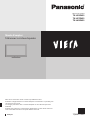 1
1
-
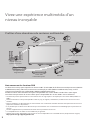 2
2
-
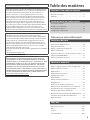 3
3
-
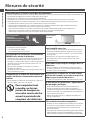 4
4
-
 5
5
-
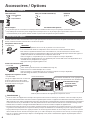 6
6
-
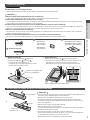 7
7
-
 8
8
-
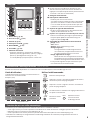 9
9
-
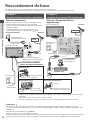 10
10
-
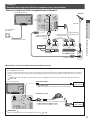 11
11
-
 12
12
-
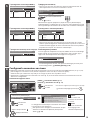 13
13
-
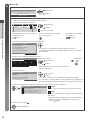 14
14
-
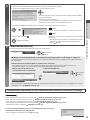 15
15
-
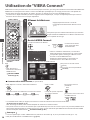 16
16
-
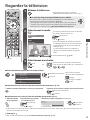 17
17
-
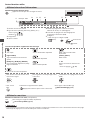 18
18
-
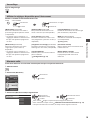 19
19
-
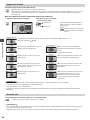 20
20
-
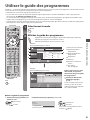 21
21
-
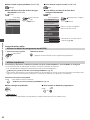 22
22
-
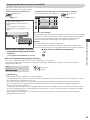 23
23
-
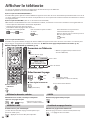 24
24
-
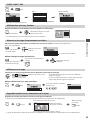 25
25
-
 26
26
-
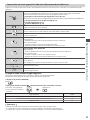 27
27
-
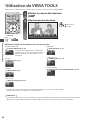 28
28
-
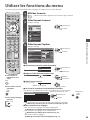 29
29
-
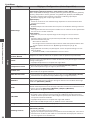 30
30
-
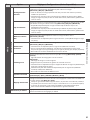 31
31
-
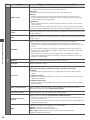 32
32
-
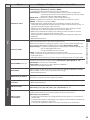 33
33
-
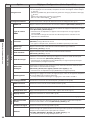 34
34
-
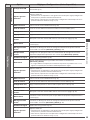 35
35
-
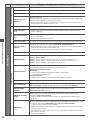 36
36
-
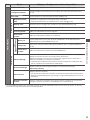 37
37
-
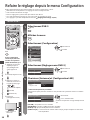 38
38
-
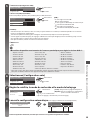 39
39
-
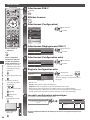 40
40
-
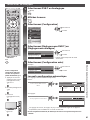 41
41
-
 42
42
-
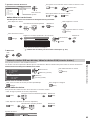 43
43
-
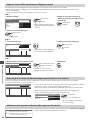 44
44
-
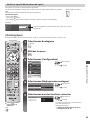 45
45
-
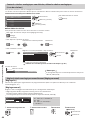 46
46
-
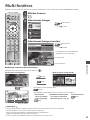 47
47
-
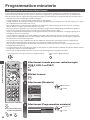 48
48
-
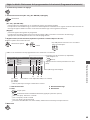 49
49
-
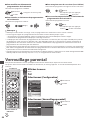 50
50
-
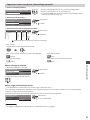 51
51
-
 52
52
-
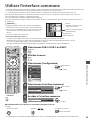 53
53
-
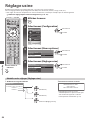 54
54
-
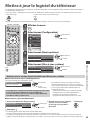 55
55
-
 56
56
-
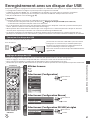 57
57
-
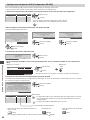 58
58
-
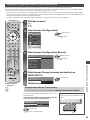 59
59
-
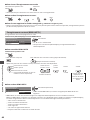 60
60
-
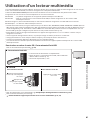 61
61
-
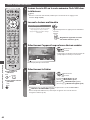 62
62
-
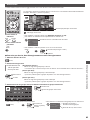 63
63
-
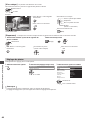 64
64
-
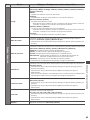 65
65
-
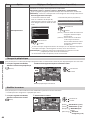 66
66
-
 67
67
-
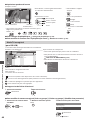 68
68
-
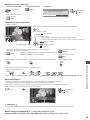 69
69
-
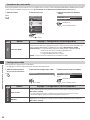 70
70
-
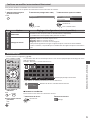 71
71
-
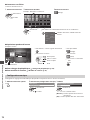 72
72
-
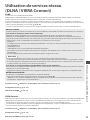 73
73
-
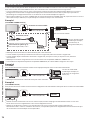 74
74
-
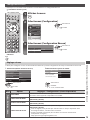 75
75
-
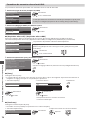 76
76
-
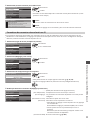 77
77
-
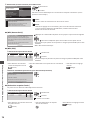 78
78
-
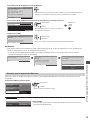 79
79
-
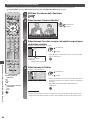 80
80
-
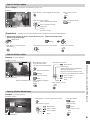 81
81
-
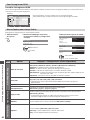 82
82
-
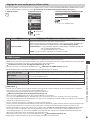 83
83
-
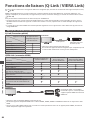 84
84
-
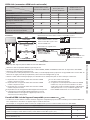 85
85
-
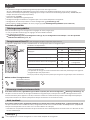 86
86
-
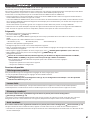 87
87
-
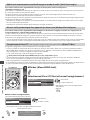 88
88
-
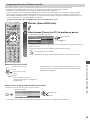 89
89
-
 90
90
-
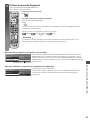 91
91
-
 92
92
-
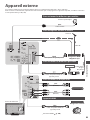 93
93
-
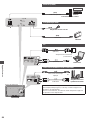 94
94
-
 95
95
-
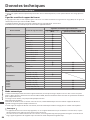 96
96
-
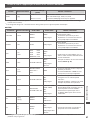 97
97
-
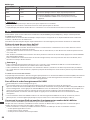 98
98
-
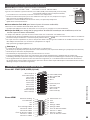 99
99
-
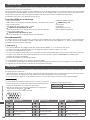 100
100
-
 101
101
-
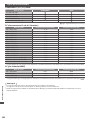 102
102
-
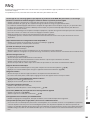 103
103
-
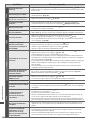 104
104
-
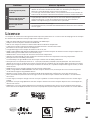 105
105
-
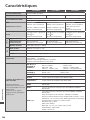 106
106
-
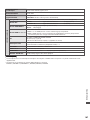 107
107
-
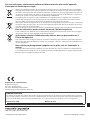 108
108
Panasonic TX-L32EN33 Le manuel du propriétaire
- Catégorie
- Téléviseurs LCD
- Taper
- Le manuel du propriétaire
- Ce manuel convient également à